今天为大家介绍如何把图片制作出拼图效果方法,操作很简单的,感兴趣的朋友可以参考本文,来看看吧!
最终效果:
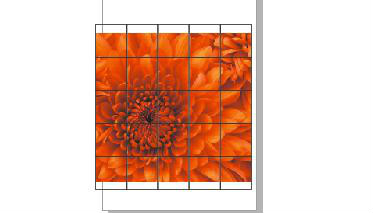
步骤:
1、打开CorelDRAW软件
注:低版本不兼容WIN7,我使用的是X4
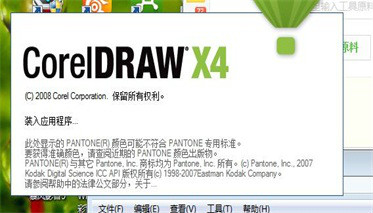
2、在左侧工具箱的“多边形工具”里找到“图纸”工具
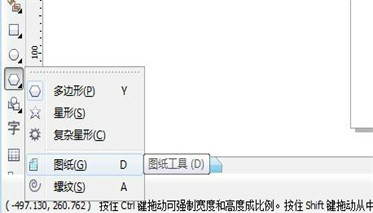
3、在“窗口”--“工具栏”中调出属性栏,设置图纸的行数和列数,在这里我设置为5X5,在页面出画出图纸
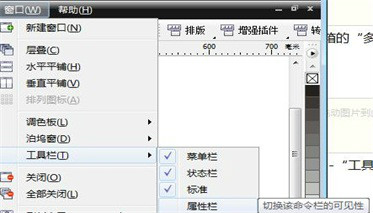
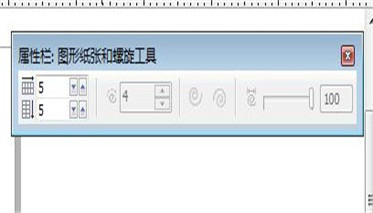
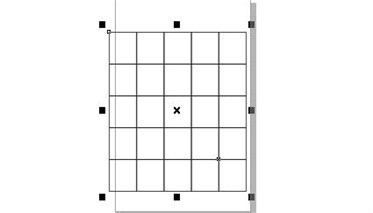
4、把图片调入到页面中,鼠标右键拖入图纸中,选择“图框精确剪裁内部”如图所示
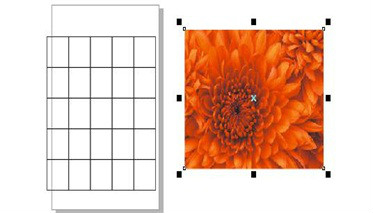
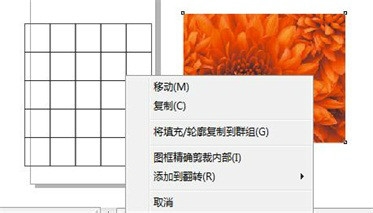
5、单击右键鼠标,点击“取消全部群组”,一定是点击“取消全部群组”,而不是点击“取消群组”
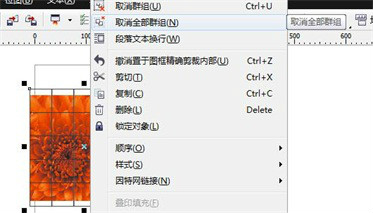
6、如图所示,图片的拼图效果就做好啦,要想分成多少片拼图,在画图纸时设置它的属性就好了
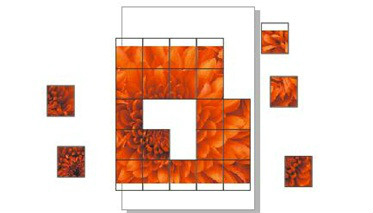
教程结束,以上就是cdr简单几步将图片制作出拼图效果方法介绍,操作很简单的,大家学会了吗?希望能对大家有所帮助!
新闻热点
疑难解答